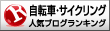ロードバイクの車載動画を作る時に、スピード、ケイデンス、GPSデータ、パワーといったサイコンのデータをを動画に付けることで、面白さが倍増します。
自分で振り返る場合にも、パワーやスピードと言ったデータがあるとないとでは、振り返る意味合いも全く違うものになります。
そんな動画をGarminのVIRB Editをつかうと簡単に作成が可能です。しかも無料ソフトというのも驚きです。
関連記事➤ロードバイクのGoPro動画にサイコンデータを表示させる方法!
ただし、エンデューロレースやクリテリウムと言った同じコースを周回する場合、サイコンのデータと動画を同期するのが困難になります。なぜなら、同じところを何回も通るので、同期がものすごく難しい。VIRB Editは非常に優れたソフトだと思いますが、周回コースで動画とタイミングを合わせるための微調がやり難いです。
そこで、動画編集ソフトで同期をする方法を紹介します。
動画編集ソフトは、Filmora9(フィモーラ9)を使う前提での説明になります。
サーキット動画とゲージの同期させる方法
簡単に同期させる方法としては、VIRBでゲージのみの動画を作成し、後でGoProなどのアクションカメラで撮影した動画と合成する方法です。流れとしては、以下の様になります。
- サイコンはオートラップ機能を活用し、スタートラインでラップを記録する。
- GoProなどのアクションカメラで車載映像を撮影する。
- Filmora9でグリーンの動画を作成
- VIRB Editでグリーンの動画とサイコンデータでゲージ入り(ラップタイプ入り)の動画を作成
- Filmora9で車載映像とゲージ動画合成
STEP① サイコンのオートラップ機能を活用!
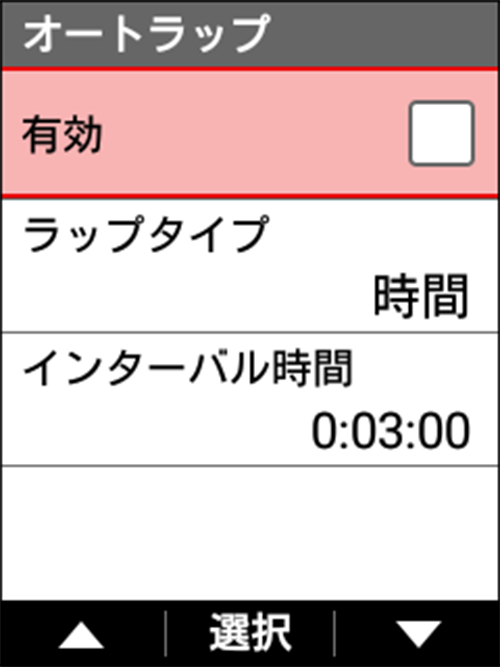
Pioneer SGX-CA600の例
ガーミンのEdgeやパイオニアのSGX-CA600などのサイコンにはオートラップという便利な機能があります。周回コースを走るイベントやレースの場合、スタート・フィニッシュラインが大抵の場合あるので、このライン上でラップを押すと、自動でラップタイムを計ってくれます。この機能を使えば、後で簡単に動画とサイコンのデータを同期することが可能になります。
オートラップ機能を使ってスタートライン上でラップを計測する!
STEP② GoProなどのアクションカメラで撮影

サイコンのデータとリンクさせるための動画を撮影します。おすすめは何といってもGoPro HERO 7もしくはHERO8です。ロードバイクの振動を感じさせないスムーズな動画撮影が可能です。サイコンとのリンクは特に考えずに、余裕を持って録画を開始しておきます。
関連記事➤【GoPro】ロードレースの動画撮影に必要なアイテム6点を紹介!
STEP③ Filmora9でグリーンの動画を作成
[quads id=2]
ここからは動画編集の手順です。まず作るのが、グリーンバックのための動画を作成します。Filmora9の場合で作成するには、サンプルカラーからグリーンを選択し、動画を作成します。単独の色で動画をつくることで、後ほど動画編集でこの色を透過処理します。
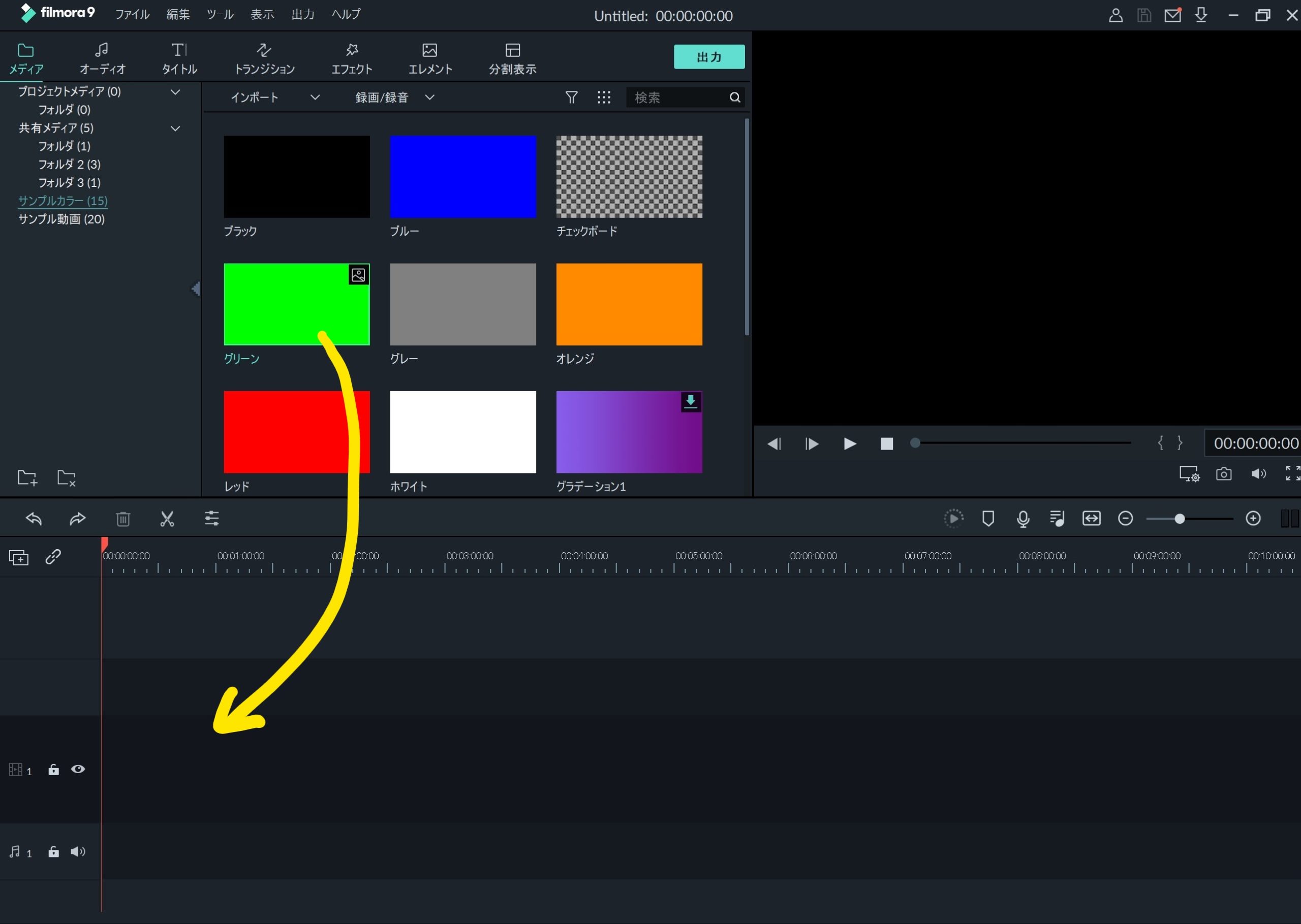
手順① グリーンバックの元となる動画を作成する
次に撮影した動画の長さになる様に、時間の長さを調整します。3時間耐久エンデューロなら3時間ちょっとの長さにすると言った具合です。長めの動画を1度作っておけば、OKです。
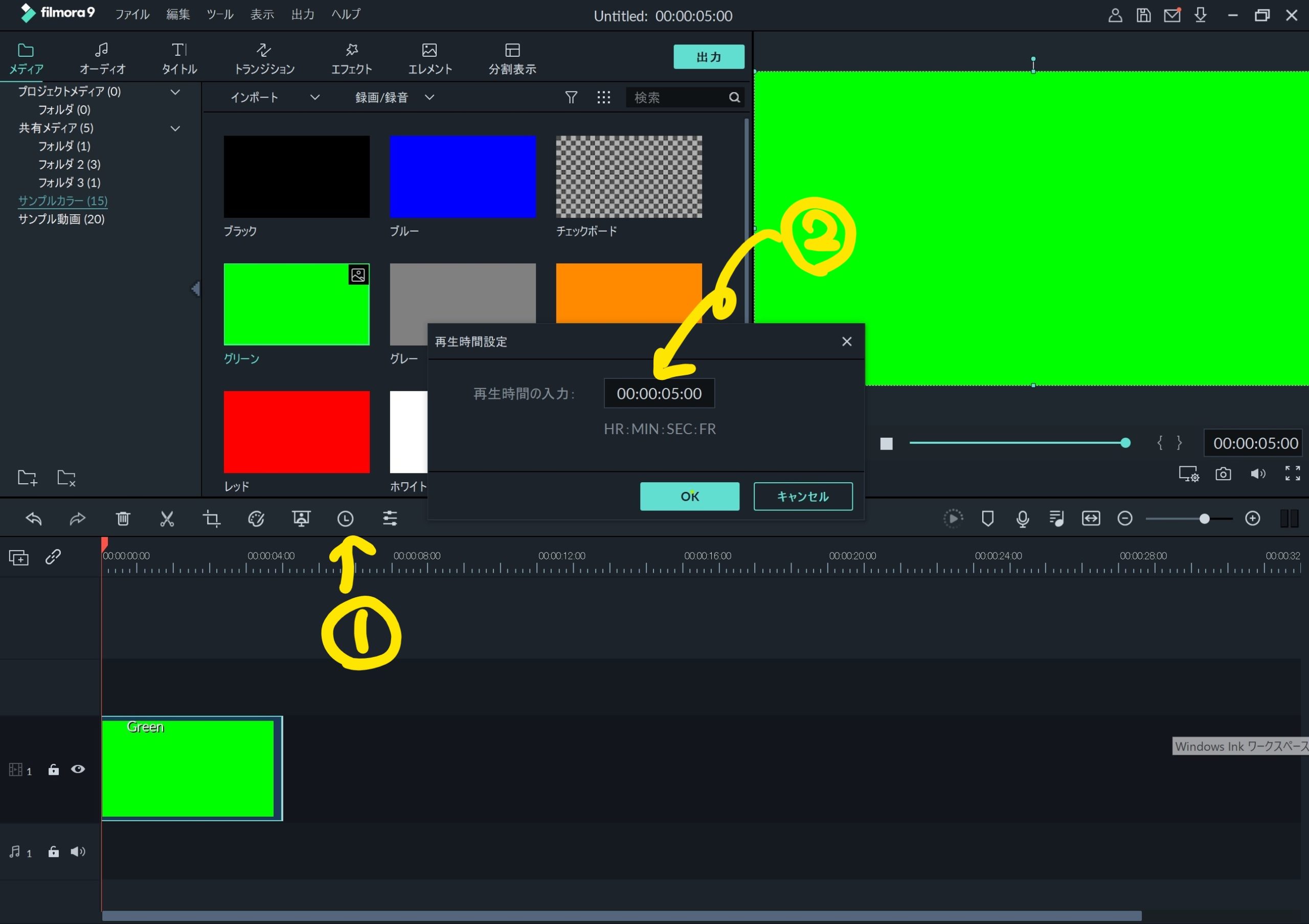
手順② グリーンバックの長さを調整
最後に、MP4形式で出力します。作りたい解像度で作成しておけばOKです。
STEP④ VIRB Editでゲージ動画を作成
STEP③で作成したグリーンの動画をインポートして動画を作成します。次に動画撮影時のサイコンのデータを【G-Metrix】で取り込みます。
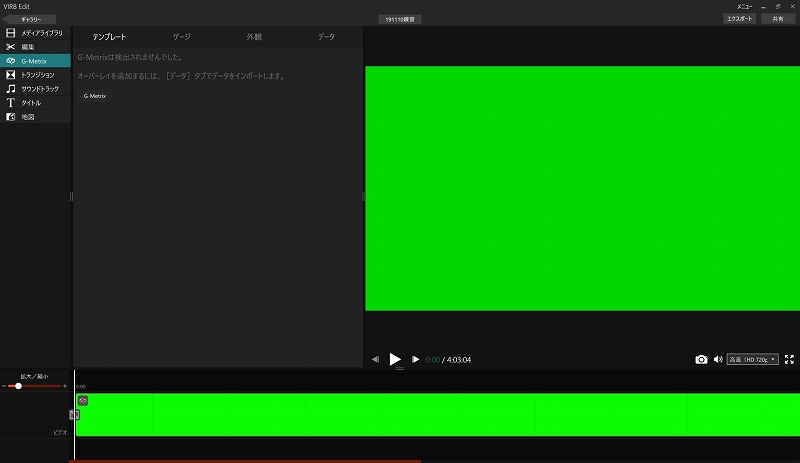
STEP③で作成したグリーンの動画で作成し、サイコンのデータを取り込む
ゲージですが、ラップタタイムとラップカウントを追加しておきます。後は好みでスピードやパワーなどのゲージを配置。

ゲージを追加
ゲージ動画にはラップタイムとラップカウントを入れる!
サイコンのデータで不要な部分がある場合はカットしておきます。
最後にMP4形式でエクスポートして完了です。
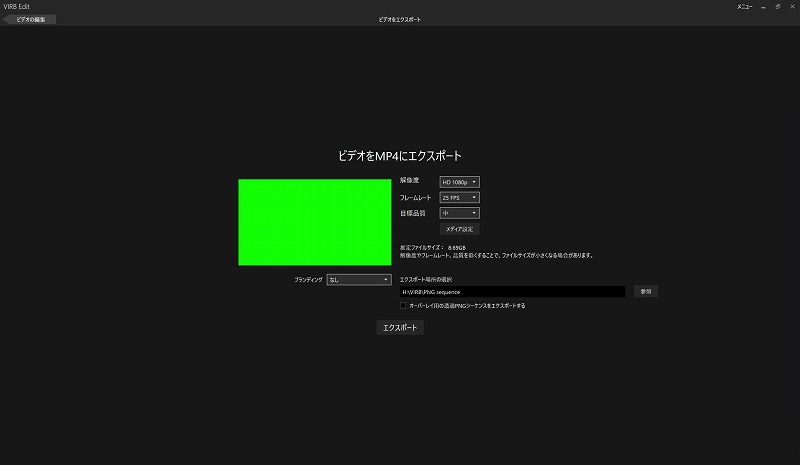
グリーンバックのゲージ入り動画を作成
STEP⑤ Filmora9で車載映像とゲージ動画合成
最後はFilmora9で動画を作っていきます。まずは。GoProなどのアクションカメラで撮影した動画を一番したのレイヤーに配置し、その上にVIRB Editで作成したグリーンバックのゲージ動画を配置します。
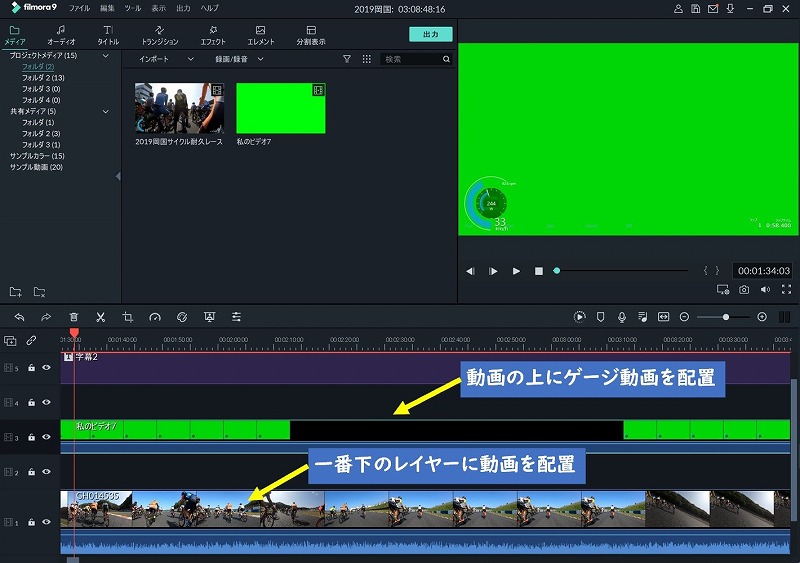
【Filmora9】GoProの動画とゲージ動画をトラックに配置
次に、ゲージ動画を選択して、グリーンバックを透明化処理していきます。ゲージ動画を選択し、以下の手順を実施
- クロマキーにチェック
- カラーを選択でグリーンを選択
- 許容値を修正して動画の色味を調整。
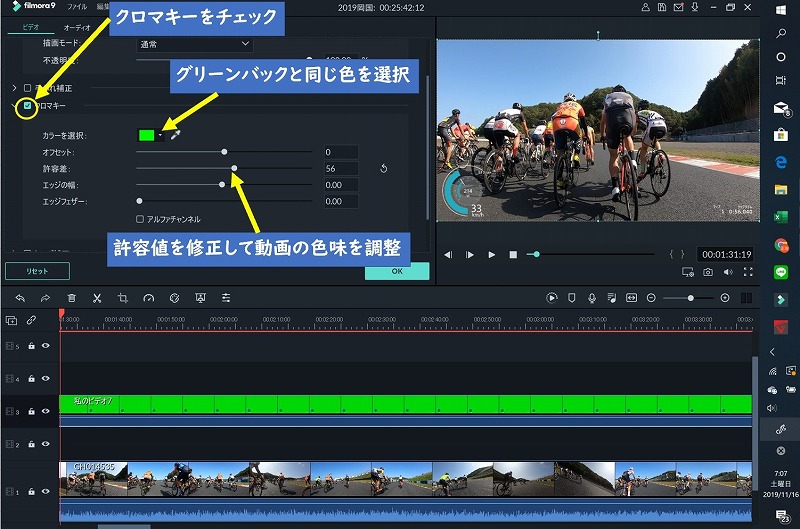 クロマキー処理(透明化処理)
クロマキー処理(透明化処理)
ポイントはカラーをグリーンバックの色に合わせる点です。最初の方法で、サンプルカラーのグリーンだと以下の設定になります。
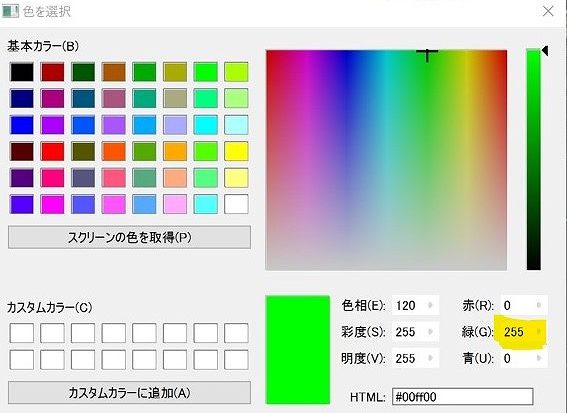
グリーンバックの色設定
STEP⑥ 車載映像とゲージ動画のタイミングを調整
最後に、ゲージ動画と車載映像の同期をとって完了です。ゲージ動画にはラップタイムとラップカウントがあるのでそれを動画のスタートライン上で合わせて終わります。
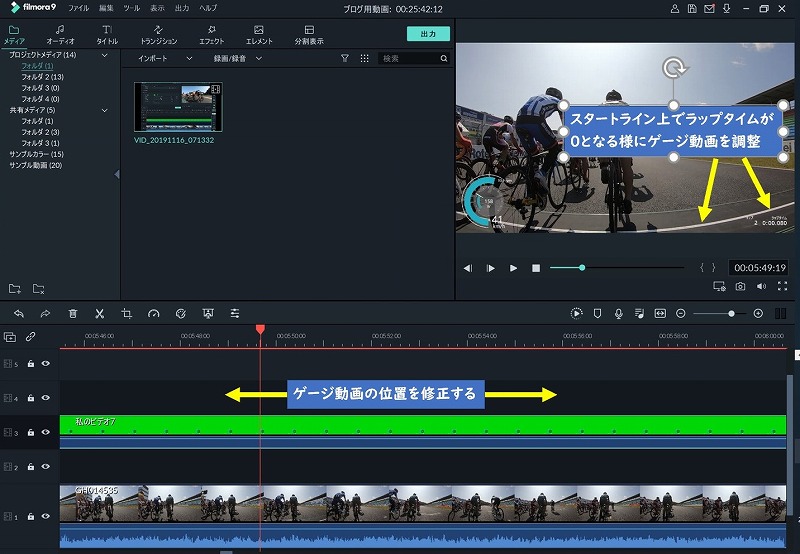
後は出力して完了となります。
実際にテスト用として作成した動画がこちら↓
STEP⑦ コメントや音楽を入れて完了
後は好きに動画を編集するだけ。Filmora9なら感覚的にテキストを入れたり、トランジェントの処理をいれるなど簡単にできるので、動画編集初心者の私でも動画を作れました。
実際に、この記事の要領で作成した動画がこちら↓
まとめ
VIRB Editはとても優れたソフトですが、細かい処理などは向いてないと思います。なので、ゲージ動画のみ作成して後は自由度の高い動画編集ソフトで編集する方法を紹介しました。
ロードバイクの動画の場合はスピード、ケイデンス、パワーのデータが有ると無いのでは、動画の価値が全然違ってきます。どの動画と同期していないと意味がないので、細かい調整はやはり専用のソフトがおすすめです。Filmora9自体永久ライセンスで1万円もしないので入門ソフトとしては安価で導入できるのもうれしいですね。